今回は、過去にコピーした文字列をまた使用する方法についてです。
文章を作成している際、何度も文字列をコピーする時があります。
その際、コピーした直前の文字列ではなく、もっと前にコピーした文字列を使用したいけど、コピーの文字列は直前の文字列なので、再度、手入力していませんか?
それでは、手間がかかります。
今回の内容では、過去のコピーした文字列をまた使用できますので、是非、最後までご覧ください。
そして時短につなげましょう!
※わかりやすい動画は下にありますのでご覧ください※
操作方法
今回の内容はWindows10の機能を使用します。
まず、「Windows」キー+「V」キーを押します。
クリップボードというウィンドウが表示されました。
コピーした文字列を履歴として残してくれる機能です。

「有効にする」をクリックします。
クリップボードの履歴は有効にしたばかりで履歴がないので、今から5つの文字列をコピーし、履歴がある状態にし、直前の文字列ではなく、3つ目の文字列「Google Chrome」を貼り付けてみます。
1つ目「YouTube」
2つ目「現在の福岡市の気温は6℃」
3つ目「Google Chrome」
4つ目「プログラマーNの休日」
5つ目「2020年12月」
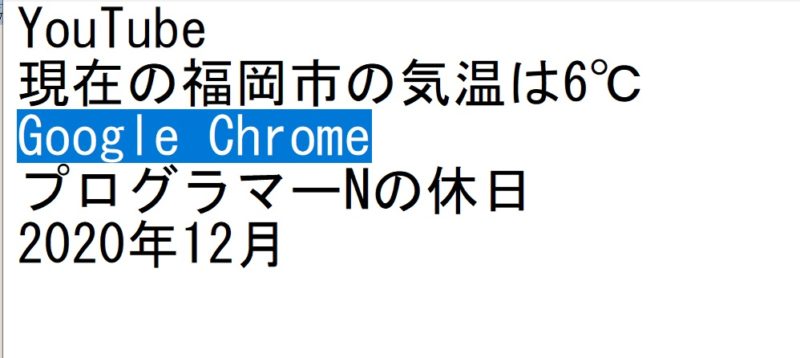
上記、5つの文字列をコピーしました。
貼り付けしたい箇所にカーソルを置きます。
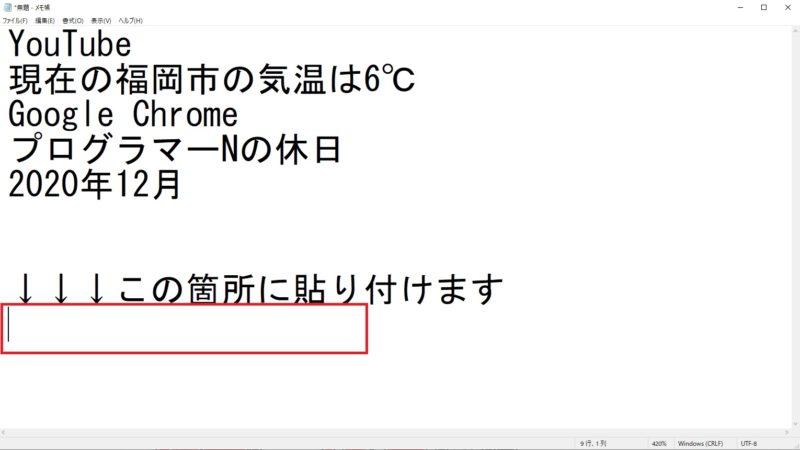
「Windows」キー+「V」キーを押します。
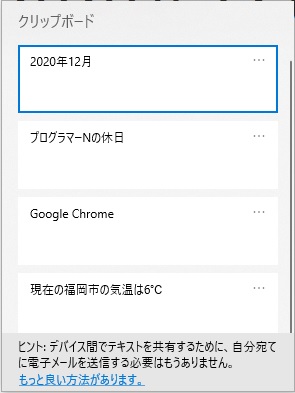
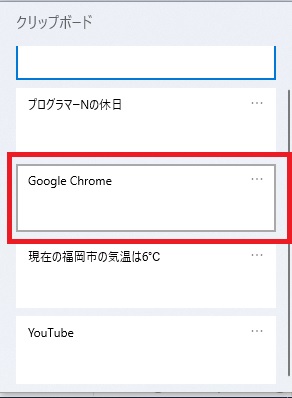
「Google Chrome」を押します。
そうすると、該当の箇所に「Google Chrome」が貼り付けることができました。

補足ですが、パソコンを終了後、次にパソコンを起動した際は、クリップボードの履歴情報はリセットされますが、クリップボードの履歴は有効のままです。
このクリップボードの履歴で是非、時短につなげ、効率化を図りましょう!
動画はこちら
動画も是非ご覧ください。
「プログラマーNの簡単パソコン操作」



コメント